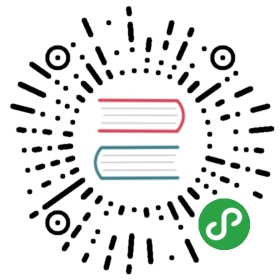- Einen Webserver mit Flask bauen
- 3. HTML-Code einbinden
- 4. Eine Unterseite hinzufügen
- 5. Hyperlinks
- 6. Ein Template hinzufügen
- 7. Variablen ins Template einbinden
- 8. Dynamische URLs
- 9. Geodaten bereitstellen
- 10. Ein Formular erstellen
- 11. Kopf- und Fußzeilen
- 12. CSS-Stylesheets einbinden
- 13. Eine Karte mit Folium zeichnen
- 14. Bootstrap
- 15. Eine SQL-Datenbank verwenden
- 16. Deployment auf einem öffentlichen Server
Einen Webserver mit Flask bauen
In diesem Tutorial kannst Du eine eigene dynamische HTML-Seite erstellen und auf einem Webserver zum Laufen bringen. Wir verwenden dazu das Python-Modul flask.
flask ist vor allem für kleinere Webseiten geeignet. Eine Alternative ist Django, zu dem es das ausgezeichnete DjangoGirls Tutorial gibt.
1. Flask installieren
Installiere das Python-Modul flask mit pip:
pip install flask
2. Eine minimale Webseite starten
Erstelle ein Python-Programm server.py, und baue das Hello-World-Beispiel aus der Flask-Dokumentation nach.
Füge folgende Zeile zum Programm hinzu (funktioniert mit Anaconda besser als die in der Dokumentation angegebene Methode):
app.run()
Starte das Programm. Finde heraus, unter welcher HTTP-Adresse der Server läuft. Setze diese Adresse im Browser ein und prüfe, ob Dein Server erreichbar ist.
Tip:
Wir werden den Server im Verlauf des Tutorials noch sehr oft starten müssen. Stelle sicher, dass Du das Programm aus Deinem Editor oder von der Kommandozeile leicht anhalten und neu starten kannst.
3. HTML-Code einbinden
Die Flask-Funktionen können HTML-Code zurückgeben. Dies geht z.B. als String mit dreifachen Anführungszeichen. Folgender HTML-Code erzeugt eine Überschrift:
<h1>Unser Strassenverzeichnis</h1>
Mehr zu HTML-Elementen erfährst Du auf Selfhtml.org.
Baue die Überschrift in die Rückgabe der Python-Funktion ein. Starte den Server neu. Lade die Webseite im Browser neu. Prüfe, ob Deine Überschrift auf der Seite erscheint.
4. Eine Unterseite hinzufügen
Schreibe eine zweite Python-Funktion, die den Namen Deiner Strasse ausgibt. Verwende den Dekorator @app.route, um die Seite auf die URL /zuhause zu legen.
Starte den Server neu und rufe beide Unterseiten im Browser auf (/ und /zuhause).
Hilfe:
In der Dokumentation unter Routing
5. Hyperlinks
Erstelle auf der Startseite einen Hyperlink, der auf die Unterseite verweist.
Dazu muss die Funktion hello() folgenden HTML-Code zurückgeben:
<a href="/zuhause">Meine Strasse anzeigen</a>
Starte den Server neu und prüfe, ob der Link funktioniert.
6. Ein Template hinzufügen
Es wird schnell beschwerlich, eine ganze HTML-Seite in unser Python-Skript zu kleben. Es ist besser, den HTML-Code in Templates zu speichern und diese einzubinden.
Erstelle eine Datei templates/hello.html, in die Du den folgenden HTML-Code einfügst:
<html><head><title>Unser Strassenverzeichnis</title></head><body><h1>Unser Strassenverzeichnis</h1><a href="/zuhause">Meine Strasse anzeigen</a></body></html>
Binde das Template entsprechend dem Abschnitt Rendering Templates aus der Flask-Dokumentation hinzu.
Starte dann den Server neu und stelle sicher, dass der Inhalt des Templates angezeigt wird (achte auf die Titelzeile des Browserfensters!).
7. Variablen ins Template einbinden
Wir können aus den Python-Funktionen Daten an ein Template schicken, indem wir ein Dictionary zurückgeben:
return {'text': "Hallo" }
In den HTML-Templates kannst Du diese Variablen folgendermassen ansprechen:
{{ !text }}
8. Dynamische URLs
Du kannst in den URLs Platzhalter verwenden, deren Inhalt als Variable verfügbar ist. Schreibe eine Funktion, die einen Strassennamen in der URL erhält:
@app.route('/strasse/<strassenname>')def strasse_anzeigen(strassenname):...
Schreibe diese Funktion fertig und probiere die fertige Seite mit unterschiedlichen Strassennamen aus.
Achtung:
Mit Platzhaltern kann es leicht passieren, dass zwei Funktionen die gleiche URL ansprechen. Dies kann zu interessanten Fehlern führen, weil nicht sofort ersichtlich ist, welche Funktion Flask aufruft.
9. Geodaten bereitstellen
Als Datensatz verwenden wir das Strassennamenverzeichnis der Zeit. Die Daten liegen ursprünglich im Format GeoJSON vor. Wir verwenden eine Datei, die in das .csv-Format umgewandelt wurde, so dass Du es bequem mit pandas verwenden kannst.
Wähle einige Strassen aus der Datei aus und stelle diese auf der Webseite als Tabelle dar. Lies dazu nach, wie Du eine for-Schleife im Template unterbringst.
10. Ein Formular erstellen
Recherchiere, wie Du ein Formular mit Flask erstellst. Baue ein Formular ein, in dem Du einen Strassennamen in ein Eingabefeld eingibst und über einen Knopf das Formular abschickst.
11. Kopf- und Fußzeilen
Du kannst Deine Templates auf mehrere Dateien aufteilen, um Redundanzen zu vermeiden. Erstelle eine Datei für Kopf- und Fusszeilen.
Wie das in Flask geht findest Du unter Template Inheritance.
12. CSS-Stylesheets einbinden
Hier kannst Du Typographie und Farben festlegen.
- Lies unter Selfhtml.org nach, wie CSS-Befehle aussehen.
- Baue einen CSS-Befehl in eines der Templates ein, der die Überschrift einfärbt.
- Erstelle eine Datei
static/style.css, in die Du eine weitere CSS-Anweisung schreibst. - Binde die CSS-Datei in Dein Template ein (schreibt Dozent an).
- Sage Flask, wo die CSS-Datei zu finden ist. Siehe Static Files
13. Eine Karte mit Folium zeichnen
Stelle die gefundenen Strassen als interaktive Karte dar. Probiere dazu zunächst ein Python-Skript mit dem Modul folium aus. Siehe https://github.com/krother/python_showcase/tree/master/map_markers.
14. Bootstrap
“Half the internet is built on Bootstrap”
Bootstrap ist eine Sammlung nützlicher CSS- und JavaScript-Elemente, mit denen Du schnell eine Typographie hinbekommst, die auch auf Mobilgeräten gut aussieht.
Dazu ist eine Reihe von Schritten nötig:
- Binde die Bootstrap-Dateien in Deine Templates ein (siehe Anleitung)
- Probiere eine Vorlage aus der Dokumentation aus
- Probiere einzelne Elemente aus (unter “Components” findest Du einige, bei denen Du leicht siehst, ob sie funktionieren)
Anmerkung:
Oft ist es nicht wünschenswert, Dateien von einer Drittpartei einzubinden. Nachhaltiger ist es, diese als statische Dateien auf Deinem eigenen Server abzulegen.
15. Eine SQL-Datenbank verwenden
Es ist natürlich nicht grade effizient, bei jedem Neustart des Servers 900 MB Daten in den Speicher zu laden. Eine bessere Alternative ist eine Datenbank. Verwende das Python-Modul sqlite3, um eine Datenbank zu erstellen und die gewünschten Strassen aus einer Tabelle abzufragen.
16. Deployment auf einem öffentlichen Server
Lies Dir im Djangogirls-Tutorial durch, wie Du einen Server auf pythonanywhere anlegst. Probiere es aus! Es kostet nichts.
Hinweis:
Es ist sehr zu empfehlen, den Code mit git zu veröffentlichen, bevor Du Dich mit dem öffentlichen Server beschäftigst. Dadurch werden viele Einzelheiten deutlich einfacher.